2021 TOYOTA PROACE CITY VERSO radio
[x] Cancel search: radioPage 223 of 272
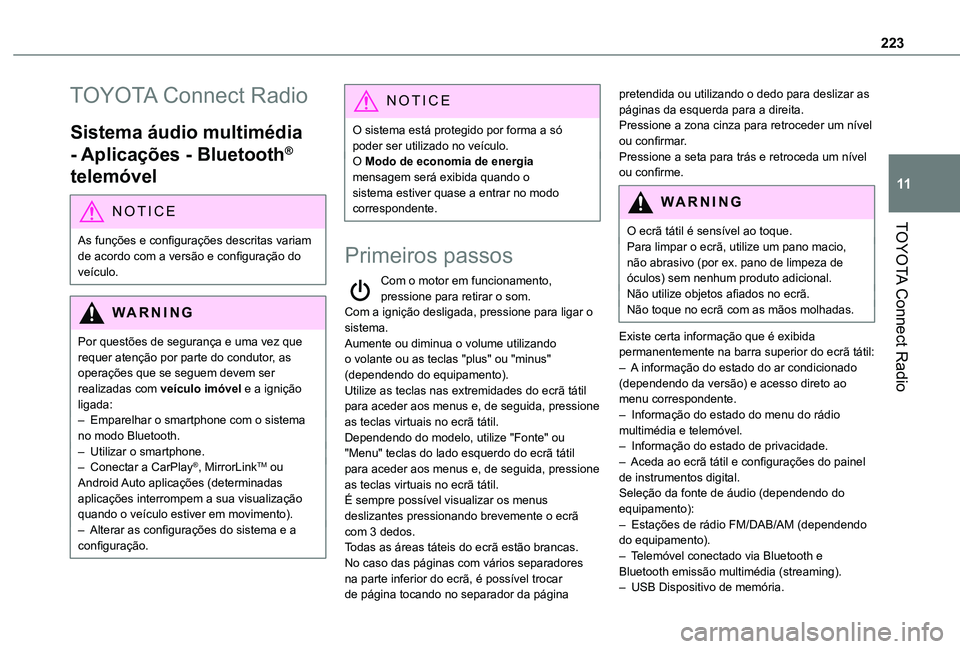
223
TOYOTA Connect Radio
11
TOYOTA Connect Radio
Sistema áudio multimédia
- Aplicações - Bluetooth®
telemóvel
NOTIC E
As funções e configurações descritas variam
de acordo com a versão e configuração do veículo.
WARNI NG
Por questões de segurança e uma vez que requer atenção por parte do condutor, as operações que se seguem devem ser realizadas com veículo imóvel e a ignição ligada:– Emparelhar o smartphone com o sistema no modo Bluetooth.– Utilizar o smartphone.– Conectar a CarPlay®, MirrorLinkTM ou Android Auto aplicações (determinadas aplicações interrompem a sua visualização quando o veículo estiver em movimento).– Alterar as configurações do sistema e a
configuração.
NOTIC E
O sistema está protegido por forma a só poder ser utilizado no veículo.O Modo de economia de energia mensagem será exibida quando o sistema estiver quase a entrar no modo correspondente.
Primeiros passos
Com o motor em funcionamento, pressione para retirar o som.Com a ignição desligada, pressione para ligar o sistema.Aumente ou diminua o volume utilizando o volante ou as teclas "plus" ou "minus" (dependendo do equipamento).Utilize as teclas nas extremidades do ecrã tátil para aceder aos menus e, de seguida, pressione as teclas virtuais no ecrã tátil.Dependendo do modelo, utilize "Fonte" ou
"Menu" teclas do lado esquerdo do ecrã tátil para aceder aos menus e, de seguida, pressione as teclas virtuais no ecrã tátil.É sempre possível visualizar os menus deslizantes pressionando brevemente o ecrã com 3 dedos.Todas as áreas táteis do ecrã estão brancas.No caso das páginas com vários separadores na parte inferior do ecrã, é possível trocar de página tocando no separador da página
pretendida ou utilizando o dedo para deslizar as páginas da esquerda para a direita.Pressione a zona cinza para retroceder um nível ou confirmar.Pressione a seta para trás e retroceda um nível ou confirme.
WARNI NG
O ecrã tátil é sensível ao toque.
Para limpar o ecrã, utilize um pano macio, não abrasivo (por ex. pano de limpeza de óculos) sem nenhum produto adicional.Não utilize objetos afiados no ecrã.Não toque no ecrã com as mãos molhadas.
Existe certa informação que é exibida permanentemente na barra superior do ecrã tátil:– A informação do estado do ar condicionado (dependendo da versão) e acesso direto ao menu correspondente.– Informação do estado do menu do rádio multimédia e telemóvel.– Informação do estado de privacidade.– Aceda ao ecrã tátil e configurações do painel de instrumentos digital.Seleção da fonte de áudio (dependendo do equipamento):– Estações de rádio FM/DAB/AM (dependendo do equipamento).– Telemóvel conectado via Bluetooth e Bluetooth emissão multimédia (streaming).– USB Dispositivo de memória.
Page 224 of 272
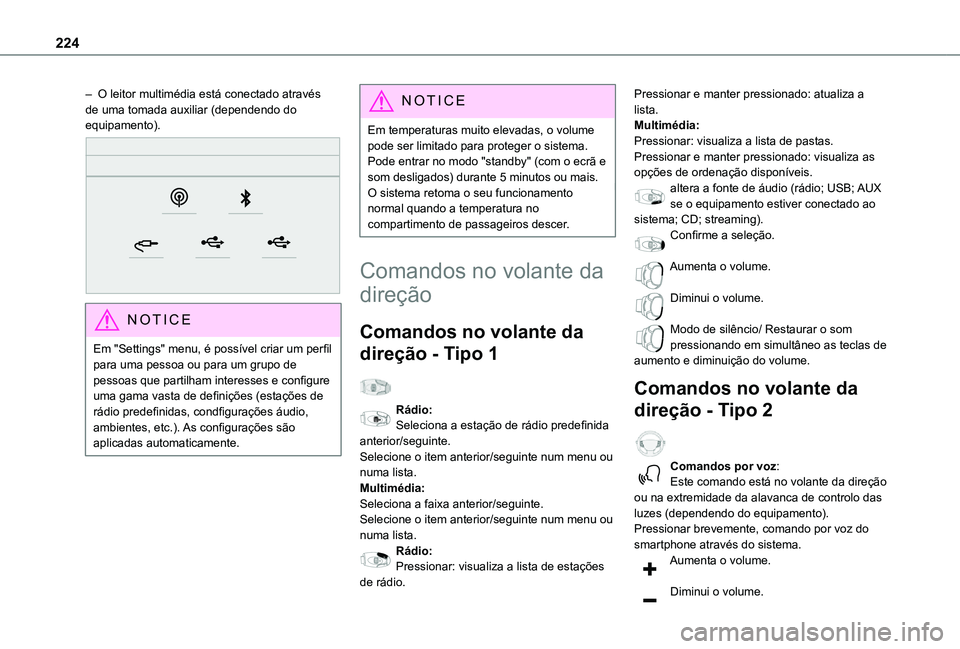
224
– O leitor multimédia está conectado através de uma tomada auxiliar (dependendo do equipamento).
NOTIC E
Em "Settings" menu, é possível criar um perfil para uma pessoa ou para um grupo de pessoas que partilham interesses e configure uma gama vasta de definições (estações de rádio predefinidas, condfigurações áudio, ambientes, etc.). As configurações são aplicadas automaticamente.
NOTIC E
Em temperaturas muito elevadas, o volume pode ser limitado para proteger o sistema. Pode entrar no modo "standby" (com o ecrã e som desligados) durante 5 minutos ou mais.O sistema retoma o seu funcionamento normal quando a temperatura no compartimento de passageiros descer.
Comandos no volante da
direção
Comandos no volante da
direção - Tipo 1
Rádio:Seleciona a estação de rádio predefinida anterior/seguinte.
Selecione o item anterior/seguinte num menu ou numa lista.Multimédia:Seleciona a faixa anterior/seguinte.Selecione o item anterior/seguinte num menu ou numa lista.Rádio:Pressionar: visualiza a lista de estações de rádio.
Pressionar e manter pressionado: atualiza a lista.Multimédia:Pressionar: visualiza a lista de pastas.Pressionar e manter pressionado: visualiza as opções de ordenação disponíveis.altera a fonte de áudio (rádio; USB; AUX se o equipamento estiver conectado ao sistema; CD; streaming).Confirme a seleção.
Aumenta o volume.
Diminui o volume.
Modo de silêncio/ Restaurar o som pressionando em simultâneo as teclas de aumento e diminuição do volume.
Comandos no volante da
direção - Tipo 2
Comandos por voz:Este comando está no volante da direção ou na extremidade da alavanca de controlo das luzes (dependendo do equipamento).Pressionar brevemente, comando por voz do smartphone através do sistema.Aumenta o volume.
Diminui o volume.
Page 225 of 272
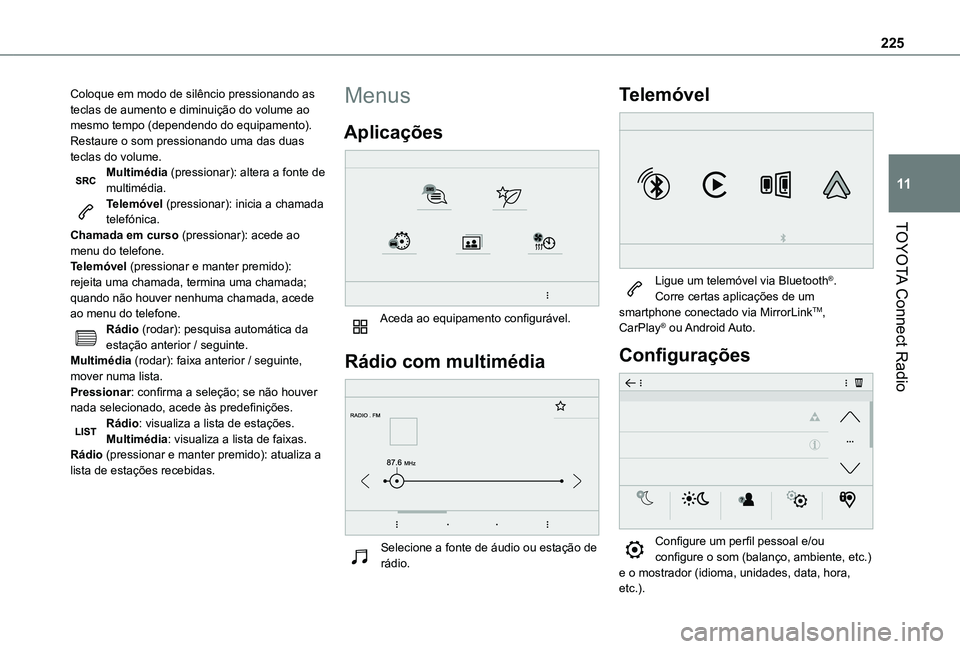
225
TOYOTA Connect Radio
11
Coloque em modo de silêncio pressionando as teclas de aumento e diminuição do volume ao mesmo tempo (dependendo do equipamento).Restaure o som pressionando uma das duas teclas do volume.Multimédia (pressionar): altera a fonte de multimédia.Telemóvel (pressionar): inicia a chamada telefónica.Chamada em curso (pressionar): acede ao menu do telefone.Telemóvel (pressionar e manter premido): rejeita uma chamada, termina uma chamada; quando não houver nenhuma chamada, acede ao menu do telefone.Rádio (rodar): pesquisa automática da estação anterior / seguinte.Multimédia (rodar): faixa anterior / seguinte, mover numa lista.Pressionar: confirma a seleção; se não houver nada selecionado, acede às predefinições.Rádio: visualiza a lista de estações.Multimédia: visualiza a lista de faixas.
Rádio (pressionar e manter premido): atualiza a lista de estações recebidas.
Menus
Aplicações
Aceda ao equipamento configurável.
Rádio com multimédia
Selecione a fonte de áudio ou estação de rádio.
Telemóvel
Ligue um telemóvel via Bluetooth®.Corre certas aplicações de um smartphone conectado via MirrorLinkTM, CarPlay® ou Android Auto.
Configurações
Configure um perfil pessoal e/ou configure o som (balanço, ambiente, etc.) e o mostrador (idioma, unidades, data, hora, etc.).
Page 227 of 272
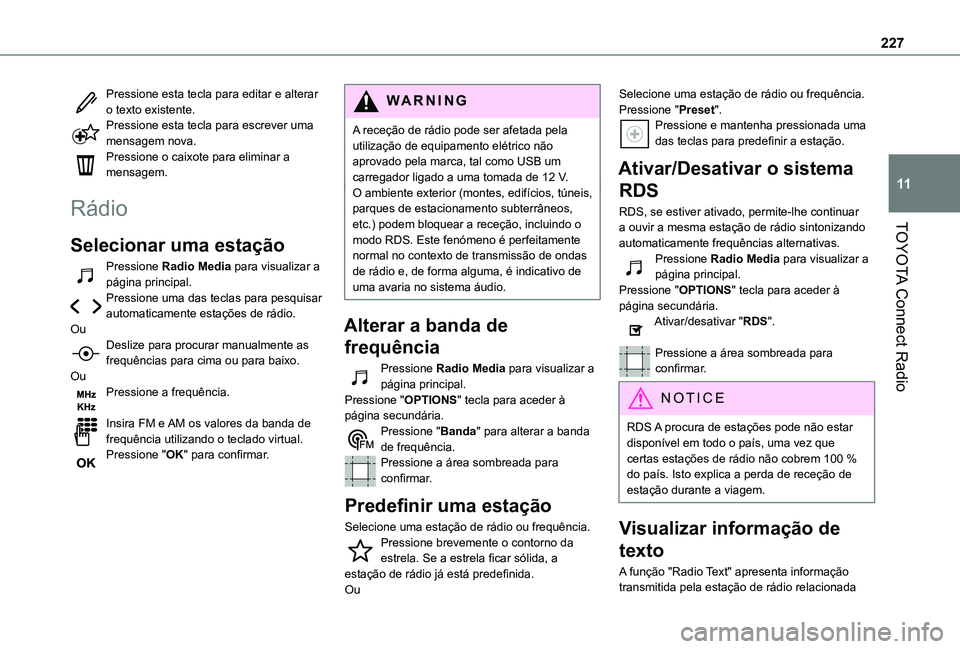
227
TOYOTA Connect Radio
11
Pressione esta tecla para editar e alterar o texto existente.Pressione esta tecla para escrever uma mensagem nova.Pressione o caixote para eliminar a mensagem.
Rádio
Selecionar uma estação
Pressione Radio Media para visualizar a página principal.Pressione uma das teclas para pesquisar automaticamente estações de rádio.OuDeslize para procurar manualmente as frequências para cima ou para baixo.OuPressione a frequência.
Insira FM e AM os valores da banda de frequência utilizando o teclado virtual.
Pressione "OK" para confirmar.
WARNI NG
A receção de rádio pode ser afetada pela utilização de equipamento elétrico não aprovado pela marca, tal como USB um carregador ligado a uma tomada de 12 V.O ambiente exterior (montes, edifícios, túneis, parques de estacionamento subterrâneos, etc.) podem bloquear a receção, incluindo o modo RDS. Este fenómeno é perfeitamente normal no contexto de transmissão de ondas de rádio e, de forma alguma, é indicativo de uma avaria no sistema áudio.
Alterar a banda de
frequência
Pressione Radio Media para visualizar a página principal. Pressione "OPTIONS" tecla para aceder à página secundária.Pressione "Banda" para alterar a banda
de frequência.Pressione a área sombreada para confirmar.
Predefinir uma estação
Selecione uma estação de rádio ou frequência.Pressione brevemente o contorno da estrela. Se a estrela ficar sólida, a estação de rádio já está predefinida.Ou
Selecione uma estação de rádio ou frequência.Pressione "Preset".Pressione e mantenha pressionada uma das teclas para predefinir a estação.
Ativar/Desativar o sistema
RDS
RDS, se estiver ativado, permite-lhe continuar a ouvir a mesma estação de rádio sintonizando automaticamente frequências alternativas.Pressione Radio Media para visualizar a página principal.Pressione "OPTIONS" tecla para aceder à página secundária.Ativar/desativar "RDS".
Pressione a área sombreada para confirmar.
NOTIC E
RDS A procura de estações pode não estar disponível em todo o país, uma vez que certas estações de rádio não cobrem 100 % do país. Isto explica a perda de receção de estação durante a viagem.
Visualizar informação de
texto
A função "Radio Text" apresenta informação transmitida pela estação de rádio relacionada
Page 228 of 272
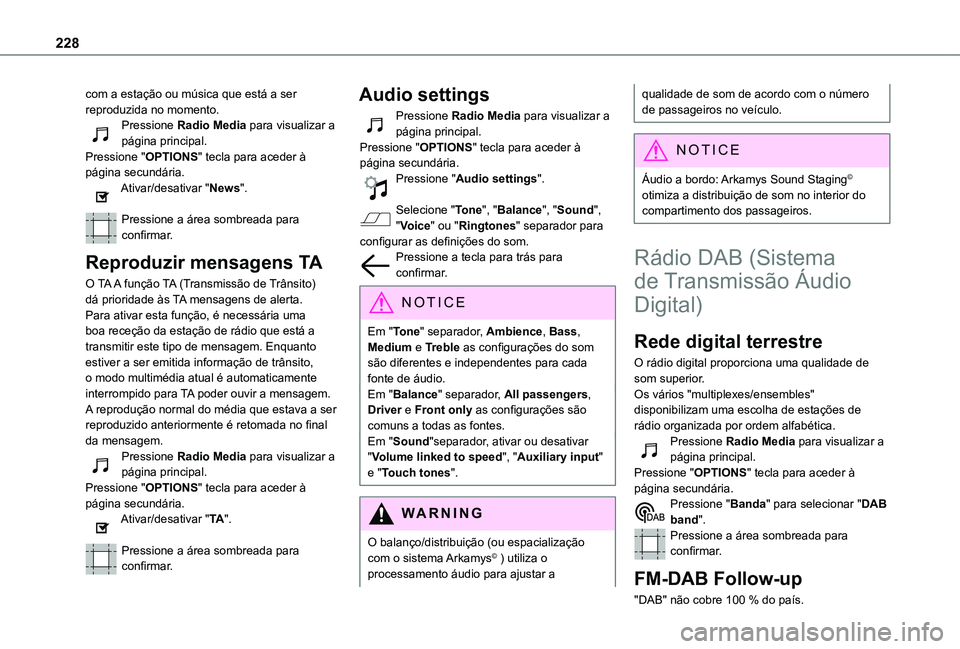
228
com a estação ou música que está a ser reproduzida no momento.Pressione Radio Media para visualizar a página principal.Pressione "OPTIONS" tecla para aceder à página secundária.Ativar/desativar "News".
Pressione a área sombreada para confirmar.
Reproduzir mensagens TA
O TA A função TA (Transmissão de Trânsito) dá prioridade às TA mensagens de alerta. Para ativar esta função, é necessária uma boa receção da estação de rádio que está a transmitir este tipo de mensagem. Enquanto estiver a ser emitida informação de trânsito, o modo multimédia atual é automaticamente interrompido para TA poder ouvir a mensagem. A reprodução normal do média que estava a ser reproduzido anteriormente é retomada no final da mensagem.
Pressione Radio Media para visualizar a página principal.Pressione "OPTIONS" tecla para aceder à página secundária.Ativar/desativar "TA".
Pressione a área sombreada para confirmar.
Audio settings
Pressione Radio Media para visualizar a página principal.Pressione "OPTIONS" tecla para aceder à página secundária.Pressione "Audio settings".
Selecione "Tone", "Balance", "Sound", "Voice" ou "Ringtones" separador para configurar as definições do som.Pressione a tecla para trás para confirmar.
NOTIC E
Em "Tone" separador, Ambience, Bass, Medium e Treble as configurações do som são diferentes e independentes para cada fonte de áudio.Em "Balance" separador, All passengers, Driver e Front only as configurações são comuns a todas as fontes.Em "Sound"separador, ativar ou desativar "Volume linked to speed", "Auxiliary input" e "Touch tones".
WARNI NG
O balanço/distribuição (ou espacialização
com o sistema Arkamys© ) utiliza o processamento áudio para ajustar a
qualidade de som de acordo com o número de passageiros no veículo.
NOTIC E
Áudio a bordo: Arkamys Sound Staging© otimiza a distribuição de som no interior do compartimento dos passageiros.
Rádio DAB (Sistema
de Transmissão Áudio
Digital)
Rede digital terrestre
O rádio digital proporciona uma qualidade de som superior.Os vários "multiplexes/ensembles" disponibilizam uma escolha de estações de rádio organizada por ordem alfabética.Pressione Radio Media para visualizar a página principal.Pressione "OPTIONS" tecla para aceder à página secundária.Pressione "Banda" para selecionar "DAB band".Pressione a área sombreada para confirmar.
FM-DAB Follow-up
"DAB" não cobre 100 % do país.
Page 229 of 272
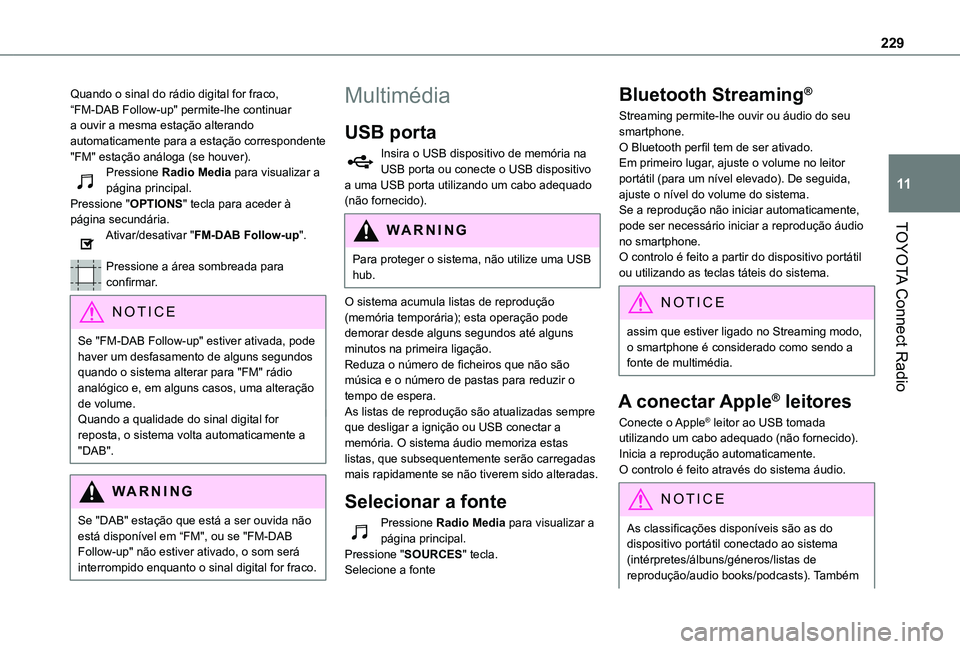
229
TOYOTA Connect Radio
11
Quando o sinal do rádio digital for fraco, “FM-DAB Follow-up" permite-lhe continuar a ouvir a mesma estação alterando automaticamente para a estação correspondente "FM" estação análoga (se houver).Pressione Radio Media para visualizar a página principal.Pressione "OPTIONS" tecla para aceder à página secundária.Ativar/desativar "FM-DAB Follow-up".
Pressione a área sombreada para confirmar.
NOTIC E
Se "FM-DAB Follow-up" estiver ativada, pode haver um desfasamento de alguns segundos quando o sistema alterar para "FM" rádio analógico e, em alguns casos, uma alteração de volume.Quando a qualidade do sinal digital for reposta, o sistema volta automaticamente a "DAB".
WARNI NG
Se "DAB" estação que está a ser ouvida não está disponível em “FM", ou se "FM-DAB
Follow-up" não estiver ativado, o som será interrompido enquanto o sinal digital for fraco.
Multimédia
USB porta
Insira o USB dispositivo de memória na USB porta ou conecte o USB dispositivo a uma USB porta utilizando um cabo adequado (não fornecido).
WARNI NG
Para proteger o sistema, não utilize uma USB hub.
O sistema acumula listas de reprodução (memória temporária); esta operação pode demorar desde alguns segundos até alguns minutos na primeira ligação.Reduza o número de ficheiros que não são música e o número de pastas para reduzir o tempo de espera.As listas de reprodução são atualizadas sempre que desligar a ignição ou USB conectar a memória. O sistema áudio memoriza estas listas, que subsequentemente serão carregadas mais rapidamente se não tiverem sido alteradas.
Selecionar a fonte
Pressione Radio Media para visualizar a página principal.Pressione "SOURCES" tecla.Selecione a fonte
Bluetooth Streaming®
Streaming permite-lhe ouvir ou áudio do seu smartphone.O Bluetooth perfil tem de ser ativado.Em primeiro lugar, ajuste o volume no leitor portátil (para um nível elevado). De seguida, ajuste o nível do volume do sistema.Se a reprodução não iniciar automaticamente, pode ser necessário iniciar a reprodução áudio no smartphone.O controlo é feito a partir do dispositivo portátil ou utilizando as teclas táteis do sistema.
NOTIC E
assim que estiver ligado no Streaming modo, o smartphone é considerado como sendo a fonte de multimédia.
A conectar Apple® leitores
Conecte o Apple® leitor ao USB tomada utilizando um cabo adequado (não fornecido).Inicia a reprodução automaticamente.O controlo é feito através do sistema áudio.
NOTIC E
As classificações disponíveis são as do dispositivo portátil conectado ao sistema
(intérpretes/álbuns/géneros/listas de reprodução/audio books/podcasts). Também
Page 231 of 272
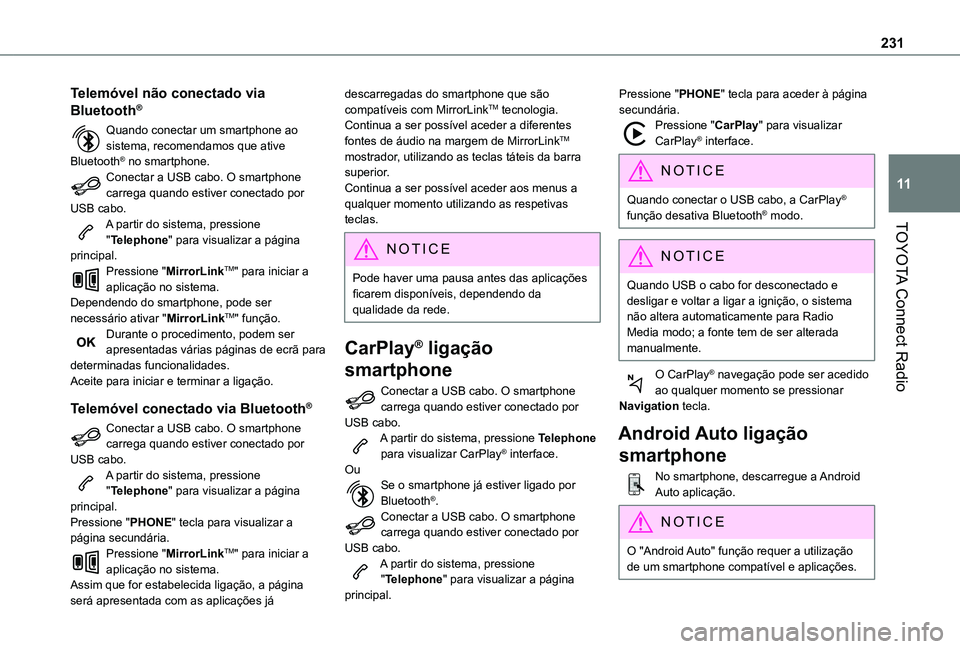
231
TOYOTA Connect Radio
11
Telemóvel não conectado via
Bluetooth®
Quando conectar um smartphone ao sistema, recomendamos que ative Bluetooth® no smartphone.Conectar a USB cabo. O smartphone carrega quando estiver conectado por USB cabo.A partir do sistema, pressione "Telephone" para visualizar a página principal.Pressione "MirrorLinkTM" para iniciar a aplicação no sistema.Dependendo do smartphone, pode ser necessário ativar "MirrorLinkTM" função.Durante o procedimento, podem ser apresentadas várias páginas de ecrã para determinadas funcionalidades.Aceite para iniciar e terminar a ligação.
Telemóvel conectado via Bluetooth®
Conectar a USB cabo. O smartphone carrega quando estiver conectado por
USB cabo.A partir do sistema, pressione "Telephone" para visualizar a página principal.Pressione "PHONE" tecla para visualizar a página secundária.Pressione "MirrorLinkTM" para iniciar a aplicação no sistema.Assim que for estabelecida ligação, a página
será apresentada com as aplicações já
descarregadas do smartphone que são compatíveis com MirrorLinkTM tecnologia.Continua a ser possível aceder a diferentes fontes de áudio na margem de MirrorLinkTM mostrador, utilizando as teclas táteis da barra superior.Continua a ser possível aceder aos menus a qualquer momento utilizando as respetivas teclas.
NOTIC E
Pode haver uma pausa antes das aplicações ficarem disponíveis, dependendo da qualidade da rede.
CarPlay® ligação
smartphone
Conectar a USB cabo. O smartphone carrega quando estiver conectado por USB cabo.A partir do sistema, pressione Telephone para visualizar CarPlay® interface.OuSe o smartphone já estiver ligado por Bluetooth®.Conectar a USB cabo. O smartphone carrega quando estiver conectado por USB cabo.A partir do sistema, pressione "Telephone" para visualizar a página principal.
Pressione "PHONE" tecla para aceder à página secundária.Pressione "CarPlay" para visualizar CarPlay® interface.
NOTIC E
Quando conectar o USB cabo, a CarPlay® função desativa Bluetooth® modo.
NOTIC E
Quando USB o cabo for desconectado e desligar e voltar a ligar a ignição, o sistema não altera automaticamente para Radio Media modo; a fonte tem de ser alterada manualmente.
O CarPlay® navegação pode ser acedido ao qualquer momento se pressionar Navigation tecla.
Android Auto ligação
smartphone
No smartphone, descarregue a Android Auto aplicação.
NOTIC E
O "Android Auto" função requer a utilização de um smartphone compatível e aplicações.
Page 233 of 272
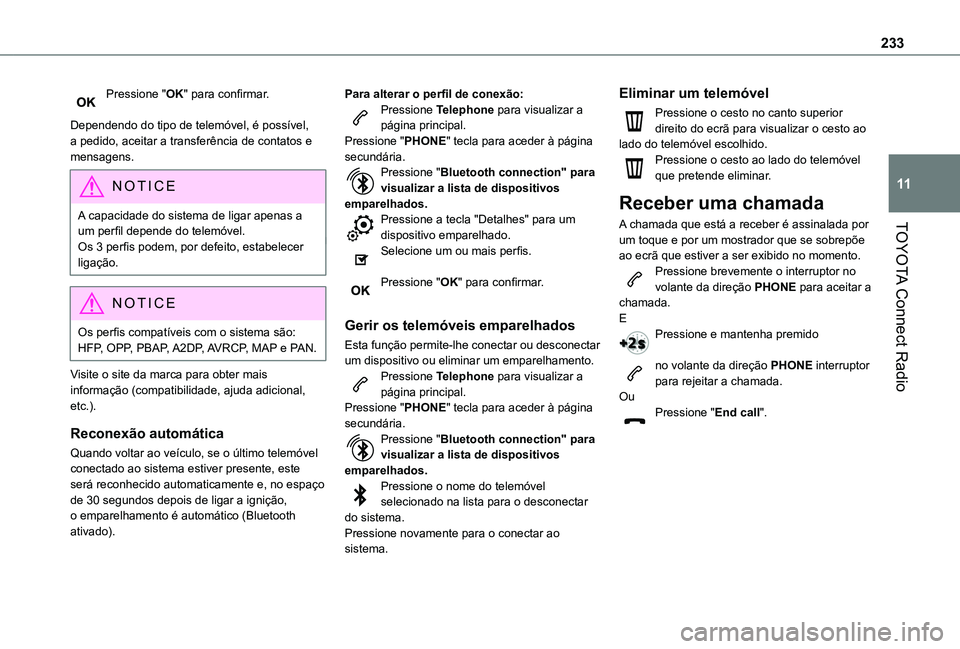
233
TOYOTA Connect Radio
11
Pressione "OK" para confirmar.
Dependendo do tipo de telemóvel, é possível, a pedido, aceitar a transferência de contatos e mensagens.
NOTIC E
A capacidade do sistema de ligar apenas a um perfil depende do telemóvel.
Os 3 perfis podem, por defeito, estabelecer ligação.
NOTIC E
Os perfis compatíveis com o sistema são: HFP, OPP, PBAP, A2DP, AVRCP, MAP e PAN.
Visite o site da marca para obter mais informação (compatibilidade, ajuda adicional, etc.).
Reconexão automática
Quando voltar ao veículo, se o último telemóvel conectado ao sistema estiver presente, este será reconhecido automaticamente e, no espaço de 30 segundos depois de ligar a ignição, o emparelhamento é automático (Bluetooth ativado).
Para alterar o perfil de conexão:Pressione Telephone para visualizar a página principal.Pressione "PHONE" tecla para aceder à página secundária.Pressione "Bluetooth connection" para visualizar a lista de dispositivos emparelhados.Pressione a tecla "Detalhes" para um dispositivo emparelhado.Selecione um ou mais perfis.
Pressione "OK" para confirmar.
Gerir os telemóveis emparelhados
Esta função permite-lhe conectar ou desconectar um dispositivo ou eliminar um emparelhamento.Pressione Telephone para visualizar a página principal.Pressione "PHONE" tecla para aceder à página secundária.Pressione "Bluetooth connection" para
visualizar a lista de dispositivos emparelhados.Pressione o nome do telemóvel selecionado na lista para o desconectar do sistema.Pressione novamente para o conectar ao sistema.
Eliminar um telemóvel
Pressione o cesto no canto superior direito do ecrã para visualizar o cesto ao lado do telemóvel escolhido.Pressione o cesto ao lado do telemóvel que pretende eliminar.
Receber uma chamada
A chamada que está a receber é assinalada por um toque e por um mostrador que se sobrepõe ao ecrã que estiver a ser exibido no momento.Pressione brevemente o interruptor no volante da direção PHONE para aceitar a chamada.EPressione e mantenha premido
no volante da direção PHONE interruptor para rejeitar a chamada.OuPressione "End call".